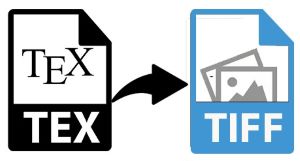
LaTeX kullanarak TEX veya LTX formatlarında teknik ve bilimsel dokümantasyon oluşturuyoruz. Bir LaTeX dosyası, metin, semboller, matematiksel ifadeler ve grafikler dahil olmak üzere belgenin biçimini belirtmek için çeşitli komutlar içerir. Belirli durumlarda, TeX veya LTX dosyalarını programlı olarak TIFF görüntülere dönüştürmemiz veya dönüştürmemiz gerekebilir. Bu yazıda, C# kullanarak LaTeX’i TIFF’e nasıl dönüştüreceğimizi öğreneceğiz.
Bu yazıda aşağıdaki konular ele alınacaktır:
- LaTeX’ten TIFF’e Dönüştürücü – C# API
- C# dilinde LaTeX’i (TeX) TIFF’e dönüştürün
- C# kullanarak LaTeX’i (LTX) TIFF’e dönüştürün
LaTeX’ten TIFF’e Dönüştürücü – C# API
LaTeX dosyalarını TIFF resimlerine dönüştürmek için Aspose.TeX for .NET API’sini kullanacağız. TeX dosyalarının dizgisine izin verir ve TeX girdisini XPS, PDF, PNG, JPEG, TIFF ve [BMP] gibi çeşitli grafik biçimlerinde sunar. 9. Lütfen API’nin DLL’sini indirin veya NuGet kullanarak kurun.
PM> Install-Package Aspose.TeX
C# dilinde LaTeX’i (TeX) TIFF’e dönüştürün
Aşağıda verilen adımları izleyerek bir LaTeX (TeX) kaynak dosyasından bir TIFF görüntüsü oluşturabiliriz:
- Öncelikle, ConsoleAppOptions() yöntemini kullanarak TeXOptions sınıfının bir örneğini oluşturun.
- Ardından, dizgi TeX yapılandırmasını TeXConfig.ObjectLaTeX olarak ayarlayın.
- Ardından, çıktı için dosya sistemi çalışma dizinini ayarlayın.
- İsteğe bağlı olarak, çıkış terminali olarak konsol veya bellek akışını belirtin.
- Bundan sonra, TIFF biçiminde kaydetmek için TiffSaveOptions‘i Başlatın.
- Son olarak, yeni oluşturulan TexJob sınıfı için Run() yöntemini çağırın ve TIFF çıktısını ImageDevice sınıf nesnesiyle kaydedin.
Aşağıdaki kod örneği, bir LaTeX kaynağının C# kullanarak bir TIFF görüntü çıktı dosyasına nasıl dönüştürüleceğini gösterir.
// Bu kod örneği, TeX kaynak dosyasından nasıl TIFF oluşturulacağını gösterir.
// Çalışma dizini
string dataDir = "D:\\Files\\Tex\\";
// Object TeX motor uzantısında Object LaTeX formatı için dönüştürme seçenekleri oluşturun.
TeXOptions options = TeXOptions.ConsoleAppOptions(TeXConfig.ObjectLaTeX);
// Çıktı için dosya sistemi çalışma dizinini belirtin.
options.OutputWorkingDirectory = new OutputFileSystemDirectory(dataDir);
// Bellek akışını çıkış terminali olarak belirtin.
options.TerminalOut = new OutputMemoryTerminal();
// TIFF biçiminde kaydetme seçeneklerini başlatın.
options.SaveOptions = new TiffSaveOptions();
// LaTeX'ten TIFF'e dönüştürmeyi çalıştırın.
new TeXJob(dataDir + "sample.tex", new ImageDevice(), options).Run();
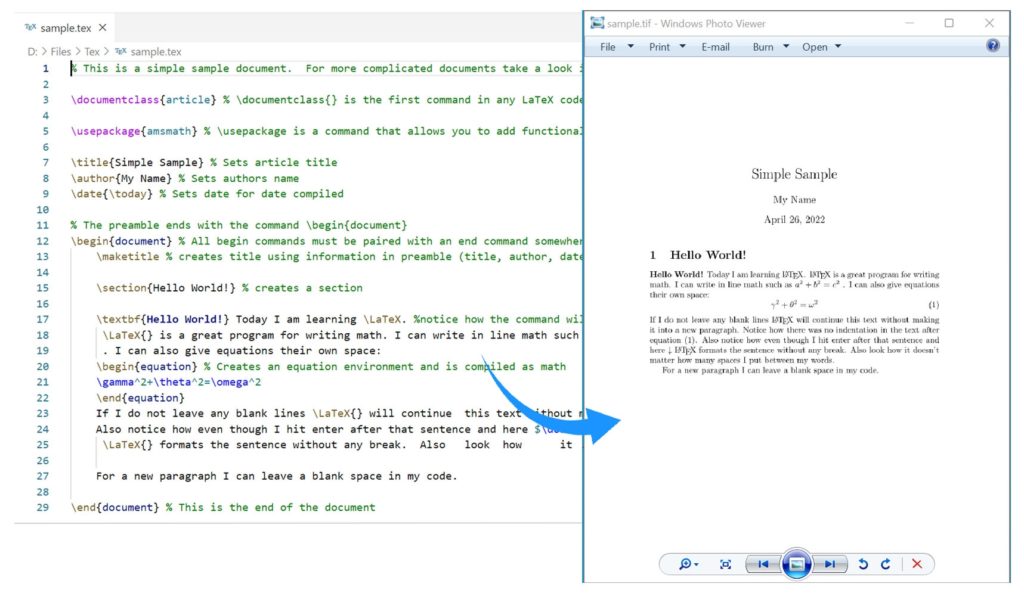
C# dilinde LaTeX’i (TeX) TIFF’e dönüştürün.
C# kullanarak LaTeX’ten (LTX) TIFF’e
LaTeX ayrıca belge yapısını ve içeriğini tanımlamak için biçimlendirme etiketlerini ve özelliklerini dizmek için bir LTX dosya uzantısı kullanır. Daha önce bahsedilen adımları izleyerek LaTeX (LTX) dosya çıktısını bir TIFF görüntüsüne de dönüştürebiliriz. Ancak son adımda .ltx uzantılı kaynak dosyayı girmemiz yeterli.
Aşağıdaki kod örneği, bir LTX kaynak dosyasının C# kullanarak bir TIFF görüntüsüne nasıl dönüştürüleceğini gösterir.
// Bu kod örneği, LTX kaynak dosyasından nasıl bir TIFF oluşturulacağını gösterir.
// Çalışma dizini
string dataDir = "D:\\Files\\Tex\\";
// Object TeX motor uzantısında Object LaTeX biçimi için dönüştürme seçenekleri oluşturun.
TeXOptions options = TeXOptions.ConsoleAppOptions(TeXConfig.ObjectLaTeX);
// Çıktı için dosya sistemi çalışma dizinini belirtin.
options.OutputWorkingDirectory = new OutputFileSystemDirectory(dataDir);
// Bellek akışını çıkış terminali olarak belirtin.
options.TerminalOut = new OutputMemoryTerminal();
// TIFF biçiminde kaydetme seçeneklerini başlatın.
options.SaveOptions = new TiffSaveOptions();
// LaTeX'ten TIFF'e dönüştürmeyi çalıştırın.
new TeXJob(dataDir + "sample.ltx", new ImageDevice(), options).Run();
Ücretsiz Lisans Alın
Geçici lisans alarak Aspose.TeX for .NET’i herhangi bir sınırlama olmaksızın değerlendirebilirsiniz.
Çözüm
Bu yazıda, C# dilinde LaTeX kaynak dosyalarından (TeX veya LTX) bir TIFF görüntüsünün nasıl oluşturulacağını öğrendik. Ayrıca, belgeleri kullanarak Aspose.TeX for .NET API hakkında daha fazla bilgi edinebilirsiniz. Herhangi bir belirsizlik durumunda, lütfen forumda bizimle iletişime geçmekten çekinmeyin.